Скопировать контейнер и связать его с личным сертификатом
1. Вставьте ключевую дискету в дисковод.
2. Откройте "Панель Управления" (Пуск => Настройка => Панель управления).
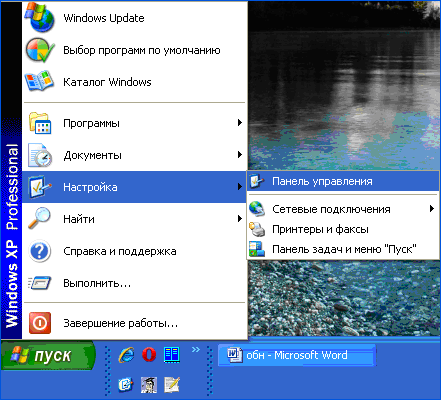
3. Запустите "КриптоПроCSP".
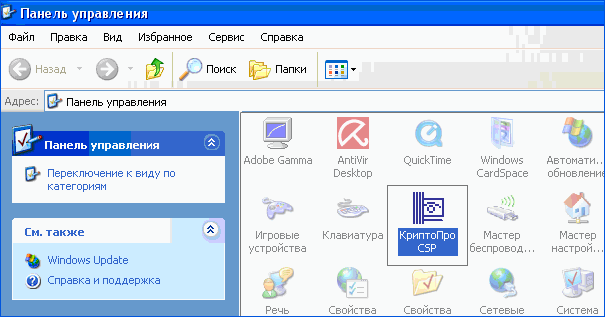
4. Перейдите на вкладку "Сервис".
5. Нажмите на кнопку "Скопировать контейнер".
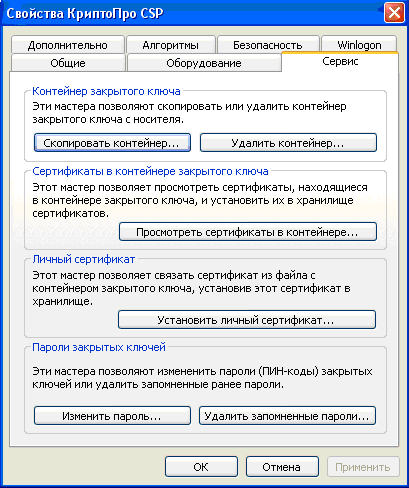
6. Нажмите кнопку "Обзор".
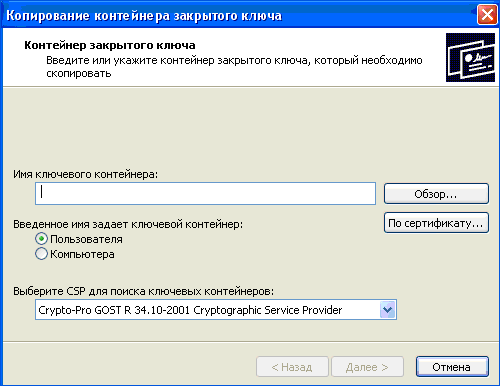
7. Выберите дисковод А, Нажмите кнопку "OK".
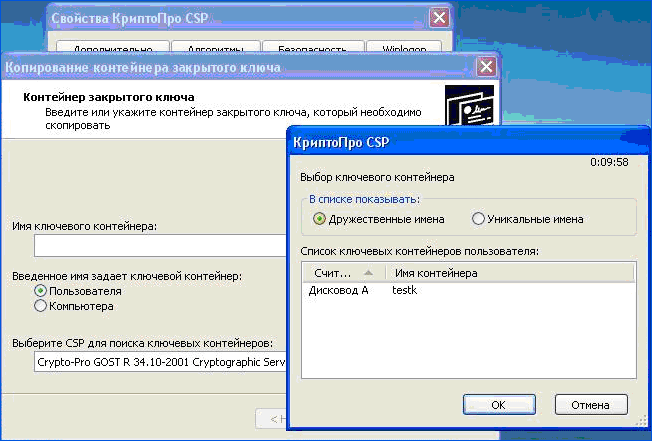
8. Выберите CSP для поиска ключевых контейнеров: в выпадающем списке выберите Crypto-Pro GOST R 34.10-2001 Cryptographic Service Provider, нажмите "Далее".
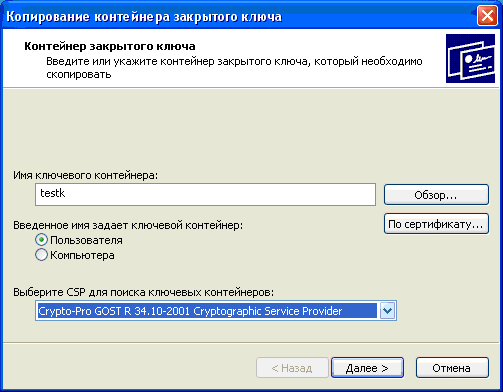
9. Задайте произвольное имя для ключевого контейнера (например, дату) и выберите Crypto-Pro GOST R 34.10-2001 Cryptographic Service Provider, нажмите "Готово"
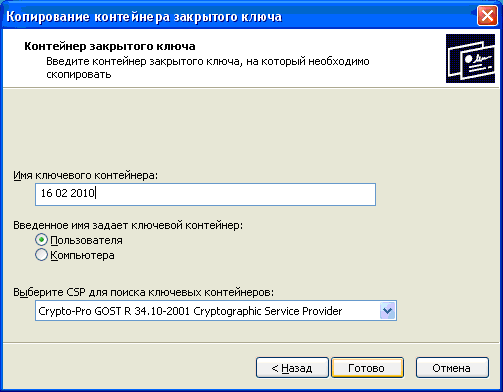
10. Выберите Реестр и нажмите "ОК".
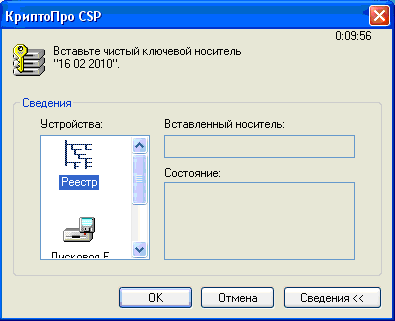
11. Не вводя пароль, нажмите "ОК".

12. Нажмите на кнопку "Установить личный сертификат".
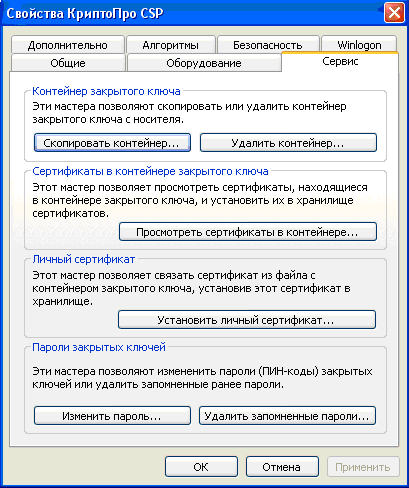
13. Нажмите "Далее", нажмите "Обзор", зайдите на ключевую дискету и откройте личный сертификат, нажмите "Далее".
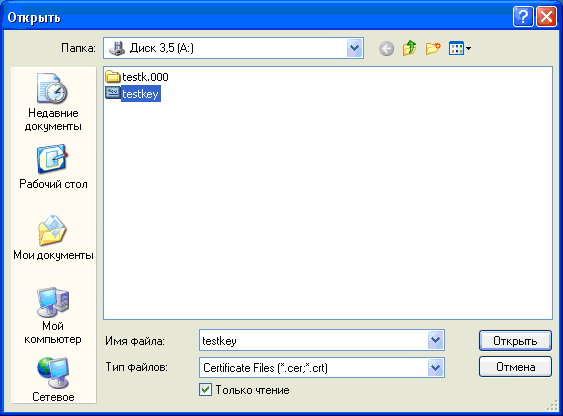
15. Нажмите "Далее".
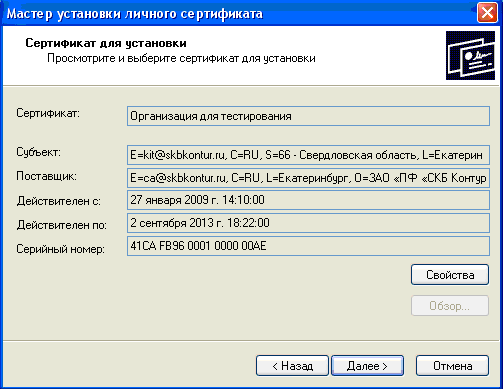
16. Выберите Crypto-Pro GOST R 34.10-2001 Cryptographic Service Provider, нажмите "Обзор".
17. Выберите ключевой контейнер (в данном случае "16 02 2010"), нажмите "ОК".
18. Нажмите "Далее".
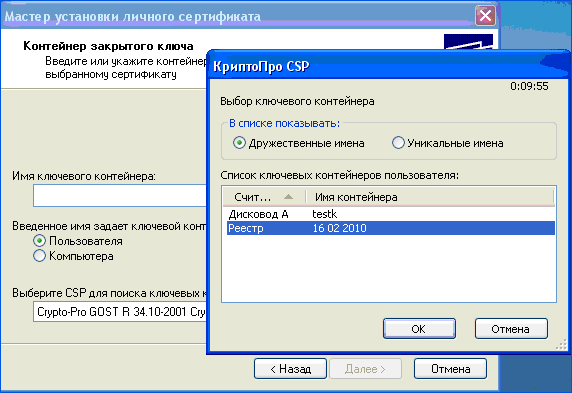
19. Нажмите "Обзор", выберите папку "Личные", нажмите "ОК", нажмите "Далее", Нажмите "Готово".
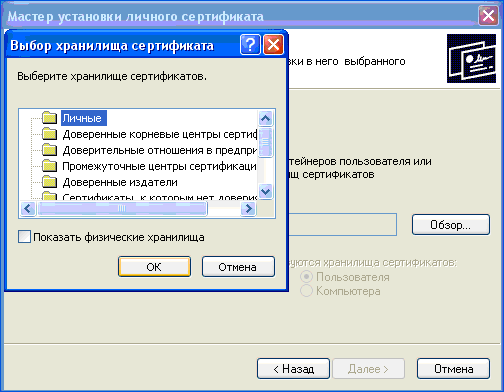
20. Если появилось такое сообщение, нажмите "Да"
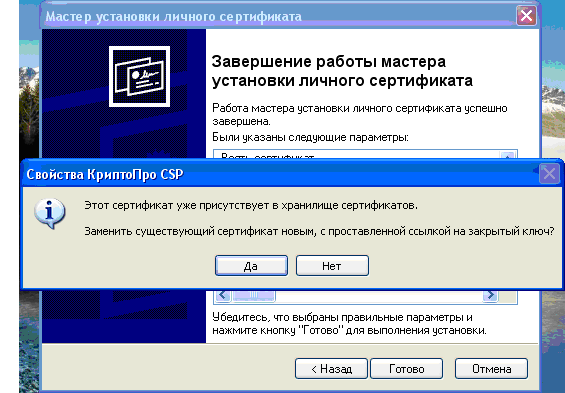
21. Закройте Свойства КриптоПроCSP.


